Khi gặp phải tình trạng bị chặn khi chơi game trên GO99, việc sử dụng VyprVPN có thể là giải pháp hoàn hảo để vượt qua rào cản này. Bài viết này sẽ hướng dẫn bạn cách cài đặt VyprVPN trên Windows và thiết lập cấu hình cao để có trải nghiệm chơi game mượt mà nhất. Bạn sẽ có những trải nghiệm mượt mà dễ chiến thắng hơn.
Mở tài khoản VyprVPN
Việc đầu tiên cần làm là cài đặt VyprVPN bằng cách truy cập website GoldenFrog’s và nhấn chọn “Try it Free”. Tùy theo nhu cầu sử dụng, bạn chọn gói dịch vụ tương ứng. Gói VyprVPN pro mang đến cho người dùng nhiều tiện ích vượt bậc:
- Được phép đăng nhập trên 3 thiết bị cùng lúc;
- Đăng ký 1 năm sẽ được sử dụng không giới hạn dung lượng với mức phí chỉ €6.67/ tháng.
Nếu vẫn chưa muốn sử dụng bản có phí thì cũng không có gì quá lo lắng, bạn sẽ được sử dụng miễn phí 3 ngày đầu trước khi quyết định đăng ký gói trọn năm.
Cài đặt VyprVPN trên Windows
Để cài đặt VyprVPN trên máy tính, bạn có thể thực hiện theo các bước dưới đây:
Bước 1: Mở chương trình VyprVPN
Bạn mở chương trình cài đặt lên và cho phép nó thực hiện thay đổi cần thiết trên máy theo yêu cầu. Người dùng bấm Next để tiếp tục và chọn Agree để đồng ý với các điều khoản.
Bước 2: Chọn loại hình cài đặt muốn dùng
Người dùng sẽ chọn loại hình cài đặt muốn sử dụng trong giao diện hiện ra ở bước tiếp theo:
Standard là phiên bản đơn giản và được nhiều dùng lựa chọn của VyprVPN;
Full là phiên bản cao cấp có nhiều tính năng vượt trội. Những người có kiến thức nhiều về VPN thường sẽ lựa chọn loại hình này;
Custom là phiên bản cho phép người dùng chọn những tính năng mình cần khi sử dụng dịch vụ.
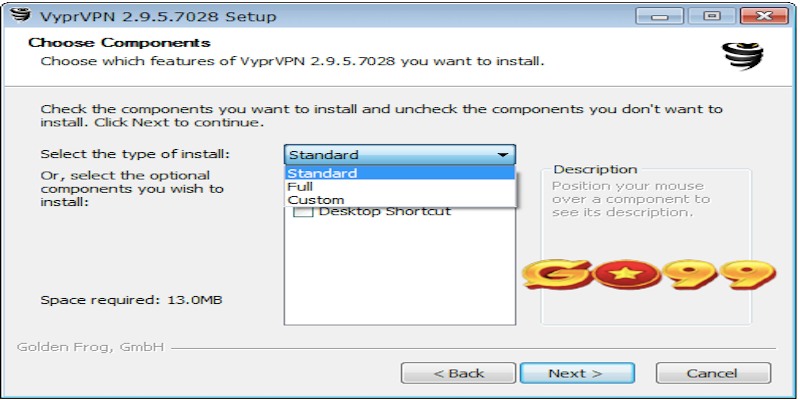
Trong bài viết này, bạn sẽ được hướng dẫn chọn cài đặt loại hình tiêu chuẩn (Standard). Sau đó, bạn tiếp tục bấm Next và chờ đợi hoàn tất quá trình cài đặt. Sau khi đã cài đặt, bạn bấm Next và cuối cùng chọn Finish. Người dùng khởi chạy VyprVPN và chọn Connect. Bạn cần phải kiên nhẫn vì phải chờ một vài phút.
Thiết lập cấu hình cao
Các tùy chọn của VyprVPN để người dùng thay đổi giao thức muốn sử dụng tùy vào tình trạng hiện tại. Thực hiện bằng cách nhấp chuột vào biểu tượng bánh răng ở góc phải phía trên cùng màn hình và chọn “Options” ở thanh menu cuộn xuống.
Trong thẻ Connection, bạn có thể lựa chọn tính năng kết nối tự động với VyprVPN khi truy cập bằng mạng internet công cộng, không an toàn.
